
So sehen Sie mit unkomplizierten Methoden, was sich in meiner iCloud befindet [Fortgeschritten]

„Ich habe in der Vergangenheit einige Dateien in meiner iCloud gespeichert, aber ich habe völlig vergessen, welche das waren. Deshalb möchte ich wissen, wie ich sehen kann, was sich in meiner iCloud befindet. Gibt es dafür eine Möglichkeit?“
– Ein Quora-Diskussionsbeitrag
Für eine einfachere Backup-Verwaltung ist es wichtig zu wissen, was in Ihrer iCloud gespeichert ist. Wenn Sie wissen, was im Backup enthalten ist, können Sie besser entscheiden, was gelöscht werden kann und was nicht. iCloud ist ein Speicherdienst, d. h., er speichert zahlreiche Dateien. Von den lustigen Fotos, die Sie mit Ihren Freunden machen, bis zu den Momenten, die wir lieber nie mit unseren Handys festgehalten hätten – iCloud speichert alles. So bleiben Ihre Erinnerungen erhalten, damit Sie nichts verpassen.
Wissen Sie, was sich in Ihrer iCloud befindet und wie Sie es überprüfen können? Wenn Sie den Inhalt Ihrer iCloud kennen, können Sie den Speicherplatz verwalten, indem Sie mehr Speicherplatz freigeben und Dateien entfernen, die nie gesichert werden sollten. Lesen Sie weiter, um mehr zu erfahren.
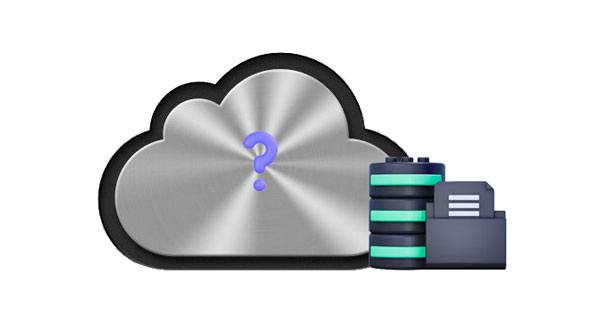
Wenn Ihr iCloud-Konto zu viele Dateien gespeichert hat und der Speicherplatz knapp wird, erhalten Sie auf allen Ihren Apple-Geräten Benachrichtigungen. Dadurch wird es sehr schwierig, weitere Dateien zu sichern, was ein erhebliches Problem darstellen kann. In diesem Fall müssen Sie prüfen, welche Dateien gelöscht werden können, um Platz für wichtigere Dateien zu schaffen. Wenn Sie nichts unternehmen, um mehr Speicherplatz zu schaffen, werden diese Benachrichtigungen immer wieder auf Ihrem Bildschirm angezeigt, was ärgerlich sein kann. Sie können zusätzlichen iCloud-Speicher kaufen oder einige in iCloud gespeicherte Dateien löschen.
Sie haben iOS Backups, eine riesige Sammlung von iCloud-Fotos und -Videos in Ihrer Bibliothek, viele App-Daten sowie zahlreiche Dokumente und andere Materialien in Ihrer iCloud angesammelt, die alle zum vorliegenden Problem beitragen. Sie müssen einige davon entfernen. Bevor Sie die zu löschenden Dateien auswählen, müssen Sie den Inhalt Ihrer iCloud überprüfen und entscheiden, was gelöscht werden soll. Lesen Sie weiter, um zu erfahren, wie Sie den iCloud-Speicher überprüfen.
Wie kann ich sehen, was in meiner iCloud gespeichert ist? Wenn Sie wissen möchten, was in Ihrer iCloud gespeichert ist, können Sie direkt über die iCloud-Website auf die Dateien zugreifen. Melden Sie sich einfach bei Ihrem Konto an und sehen Sie sich dann die verschiedenen Arten von Informationen an, die in Ihrem Cloud-Speichersystem gesichert sind.
Nachdem Sie alle verfügbaren Inhalte durchgesehen haben, entscheiden Sie, was Sie behalten und was Sie entfernen möchten. Mit diesem einfachen Vorgang sollten Sie leicht erkennen, was sich in Ihrer iCloud befindet. Hier ist eine Schritt-für-Schritt-Anleitung zur Überprüfung Ihres iCloud-Speichers:
Schritt 1: Gehen Sie zur iCloud-Website und melden Sie sich bei Ihrem iCloud-Konto an.
Schritt 2: Dort sehen Sie verschiedene Dateitypen, die in iCloud gespeichert sind.
Schritt 3: Tippen Sie auf die Datei, deren Inhalt Sie anzeigen möchten. Entscheiden Sie nun, welche Daten Sie behalten und welche Sie löschen möchten.

Sie können Ihre iCloud-Inhalte nicht nur im Internet ansehen, sondern auf iOS Geräten wie iPhone oder iPad auch den iCloud-Speicher einsehen. Neue Daten auf Ihrem iPhone oder iPad werden mit allen iOS Geräten synchronisiert, die mit demselben iCloud-Konto verknüpft sind. So sind Ihre Daten immer in der Cloud gespeichert und von jedem verbundenen Gerät aus zugänglich. So sehen Sie den iCloud-Speicher:
Schritt 1: Klicken Sie auf die App „Einstellungen“ , ein Symbol mit einer zahnradähnlichen Schaltfläche auf dem Startbildschirm.
Schritt 2: Klicken Sie oben auf der Seite „Einstellungen“ auf Ihre Apple-ID. Dort steht Ihr Name.
Schritt 3: Klicken Sie auf „ iCloud “ > „ Speicher “ > „ Speicher verwalten “. Wählen Sie das gewünschte Backup aus und klicken Sie darauf, um weitere Details anzuzeigen. Hier haben Sie die Möglichkeit, das ausgewählte Backup zu löschen oder bestimmte Daten in zukünftige Backups einzubeziehen.

Wie kann ich meinen iCloud-Speicher auf einem Mac einsehen? Es ist ganz einfach. Melden Sie sich direkt bei Ihrem iCloud-Konto an. So überprüfen Sie Ihren iCloud-Speicher auf einem Mac :
Schritt 1: Starten Sie das Apple-Menü auf Ihrem Mac und klicken Sie auf „ Systemeinstellungen “.
Schritt 2: Wenn Ihr Mac mit macOS 10.15 oder höher läuft, tippen Sie auf „ Apple-ID “ und dann auf „ iCloud “. Tippen Sie unter macOS 10.14 und niedriger auf „ iCloud “.

Das Balkendiagramm unter iCloud zeigt Ihr iCloud-Backup mit allen in iCloud verfügbaren Dateien. Sie sehen sofort, welche Dateien zu viel Speicherplatz beanspruchen, und können entscheiden, welche gelöscht werden sollen.
Apple bietet eine zusätzliche Möglichkeit, über die Systemsteuerung den Inhalt Ihrer iCloud anzuzeigen. Installieren Sie iCloud für Windows auf Ihrem PC und sehen Sie Ihre Daten wie Fotos, Videos, Lesezeichen, E-Mails usw.
Öffnen Sie die iCloud-Systemsteuerung und melden Sie sich mit Ihrer Apple-ID und Ihrem Passwort an. In der Systemsteuerung können Sie die Dateitypen im iCloud-Backup sehen.

Sie können Ihre Fotos/Videos ganz einfach über die Fotos-App Ihres iOS Geräts verwalten und löschen, wenn Sie die iCloud-Fotomediathek aktivieren.
Auch ohne die iCloud-App auf Ihrem PC können Sie Ihren iCloud-Speicher problemlos einsehen. Mit Coolmuster iCloud Backup Recovery können Sie verschiedene in Ihrer iCloud gespeicherte Dateien wie Fotos, Kontakte, Notizen, Kalender, Erinnerungen usw. anzeigen. Außerdem können Sie Ihre iCloud-Daten auf Ihrem Computer wiederherstellen, ohne Ihr iOS Gerät zurücksetzen zu müssen.
Somit ist diese Software nicht nur ein einfacher Dateibetrachter, sondern auch ein Tool zur iCloud-Dateiwiederherstellung. Sie können Ihre iCloud-Sicherungsdateien direkt in der Vorschau anzeigen und speichern.
Hier sind die Hauptmerkmale:
* Ermöglicht Ihnen zu sehen, was auf Ihrer iCloud gespeichert ist.
* Gehen Sie bei der Qualität Ihrer Dateien keine Kompromisse ein.
* Für eine erfolgreiche Wiederherstellung sind nur Ihre iCloud-Anmeldeinformationen erforderlich.
* Kompatibel mit Windows Systemen sowie den meisten iPhone-Modellen.
Laden Sie dieses iCloud-Backup-Wiederherstellungsprogramm auf Ihren Computer herunter, um Ihre iCloud-Dateien zu überprüfen.
Wie kann ich sehen, was sich in meiner iCloud befindet? Folgen Sie diesen einfachen Schritten:
01 Starten Sie die Software nach der Installation auf Ihrem Computer. Sie gelangen direkt zur Hauptoberfläche. Geben Sie anschließend Ihre Apple-ID und Ihr Passwort korrekt auf dem Bildschirm ein, um auf Ihr iCloud-Konto zuzugreifen. Klicken Sie anschließend auf den Pfeil, um sich anzumelden.

02 Sie werden nach einem Bestätigungscode gefragt. Geben Sie diesen ein und tippen Sie auf „ Bestätigen “. Sie müssen die korrekten Informationen eingeben, andernfalls erhalten Sie eine ungültige Nachricht.

03 Markieren Sie nun alle Dateien, die Sie in Ihrer iCloud anzeigen möchten, und klicken Sie auf „ Weiter “. Das Tool scannt alle iCloud-Backupdateien und listet sie auf dem Bildschirm auf.

04 Sie sehen nun die in Ihrem iCloud-Speicher verfügbaren Dateien. Wenn Sie möchten, können Sie sie auf Ihren PC exportieren, indem Sie sie auswählen und auf die Registerkarte „ Auf Computer wiederherstellen “ klicken, um sie auf Ihren PC zu exportieren.

Video-Anleitung:
Wie kann ich sehen, was sich in meinem iCloud-Speicher befindet? Sie kennen jetzt die Antwort. Es ist wichtig, den Inhalt Ihres iCloud-Speichers zu kennen, da er für die Dateiverwaltung von unschätzbarem Wert ist. Wenn Sie wissen, was in iCloud gespeichert ist, können Sie besser entscheiden, welche Daten entfernt und welche erhalten bleiben sollen, um Platz für neue Backup-Dateien zu schaffen. Sie können den Inhalt Ihrer iCloud über Ihr iOS Gerät, Mac , Ihren PC oder die iCloud-Website einsehen.
Mit Coolmuster iCloud Backup Recovery können Sie außerdem Ihre iCloud-Sicherungsdateien auf Ihrem Computer anzeigen und wiederherstellen. Sie müssen dazu kein iOS Gerät an Ihren Computer anschließen oder das iCloud-Panel verwenden. Wenn Sie Ihre Sicherungsdaten überprüfen und extrahieren möchten, wählen Sie diese Option.
Weitere Artikel:
[Muss gelesen werden] So greifen Sie auf iCloud auf iPhone/iPad/ Windows / Mac /Web zu
Wie kann man Textnachrichten in iCloud von seinem iPhone und Computer aus ansehen?
So greifen Sie auf 5 Arten auf iCloud-Backups zu [Telefon und Computer]
Wie greift man auf verschiedenen Plattformen auf iCloud-Fotos zu? 5 leistungsstarke Methoden

 iPhone-Wiederherstellung
iPhone-Wiederherstellung
 So sehen Sie mit unkomplizierten Methoden, was sich in meiner iCloud befindet [Fortgeschritten]
So sehen Sie mit unkomplizierten Methoden, was sich in meiner iCloud befindet [Fortgeschritten]





